本文主要是给大家详细介绍关于“ps换发型教程步骤具体”的核心内容以及“ps换背景插件”的相关知识, 希望对您有所帮助, 请往下看 。
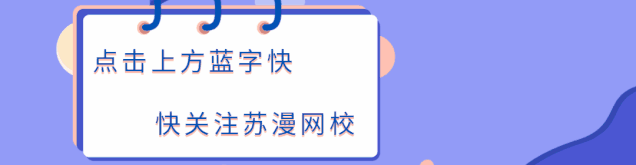
文章插图
本篇教程教大家如何给头发换个颜色, 制作思路是先把人物头发抠出来, 然后利用色彩平衡进调头发颜色, 先抠图的好处是头发边缘处理的更自然, 不会把头发以外的地方颜色也跟着改变 。 先来看看最终效果:

文章插图
我们用陈诗敏的照片做练习素材:

文章插图
1、将素材文件拖拽进PS,CTRL+J复制一层 。

文章插图
【ps换发型教程步骤具体 ps换背景插件】
2、应用快速选择工具大致的将头发部分选区出来, 不需要太过仔细 。

文章插图
3、接下来点击上方工具栏中的"选择并遮住" 。

文章插图
4、OK接下来我们点击左侧的"调整画笔边缘工具"和上方的"扩展监测区域"
用该画笔在头发的边缘处多涂抹几层 。

文章插图
5、涂抹好之后呢 。 我们选择"新建带有图层蒙版的图层"点击确定 。

文章插图
6、我们可以看到头发已经被我们抠取出来了, 如果还是发现有一些没有抠取干净的地方呢, 我们可以选择蒙版图层用黑色的柔边画笔小心的擦拭掉 。

文章插图
7、好的, 接下来我们来改变头发的颜色, 我们点击色彩平衡, 然后点击向下嵌入使其只针对于下方单一图层 。 通过调整滑块来随心所欲的改变头发的颜色吧 。

文章插图

文章插图

文章插图
以上内容就是关于ps换发型教程步骤具体和ps换背景插件的全部内容, 是由小编认真整理编辑的, 如果对您有帮助请收藏转发...感谢支持!
- 苹果13使用技巧到哪个应用找 苹果手机使用方法入门 使用教程在哪里
- 千克,克的单位换算 千克和克换算单位题
- 联通积分兑换礼品商城官网app 中国联通积分兑换商城官网
- 街头篮球最新补丁教程 街头篮球 补丁
- 穿越火线卡墙教程 穿越火线怎么卡墙里
- 新生儿一直换奶粉好不好 新生儿换奶粉好吗?
- 不穿的旧内衣裤该怎么处理的?我一个夏天准备全部换掉了?
- 德国亚马逊怎么切换中文?官网有英文版吗?
- 京东免运费券怎么兑换?免运费券怎么领?
- 网销宝操作教程是什么?网销宝推广有什么优势?
特别声明:本站内容均来自网友提供或互联网,仅供参考,请勿用于商业和其他非法用途。如果侵犯了您的权益请与我们联系,我们将在24小时内删除。
